ऐसी स्थितियां होती हैं जब मूवी को डीवीडी प्रारूप में परिवर्तित करने की आवश्यकता होती है। उदाहरण के लिए, पुराने प्लेयर मॉडल किसी विशेष वीडियो फ़ाइल स्वरूप का समर्थन नहीं कर सकते हैं। और प्लेयर के साथ फाइल देखने के लिए, आपको पहले इसे डीवीडी में ट्रांसफर करना होगा।
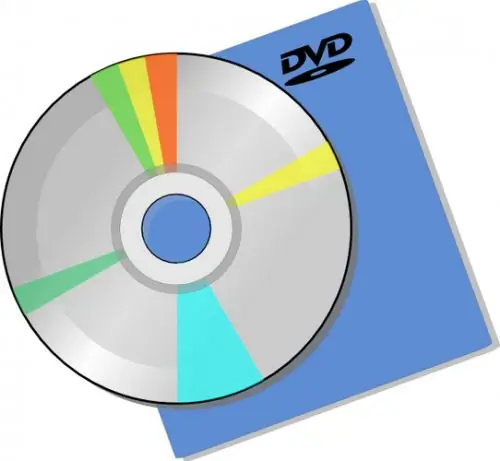
ज़रूरी
- - ConvertXtoDvd 3 प्रोग्राम;
- - खाली डीवीडी डिस्क।
निर्देश
चरण 1
अपने वीडियो को परिवर्तित करने के लिए आपको अतिरिक्त सॉफ़्टवेयर की आवश्यकता होगी। सबसे सुविधाजनक और उपयोग में आसान प्रोग्रामों में से एक को ConvertXtoDvd 3 कहा जाता है। इसे डाउनलोड करें और इसे अपने कंप्यूटर पर इंस्टॉल करें। उसके बाद, इसे रीबूट करें।
चरण 2
ConvertXtoDvd 3 लॉन्च करें। आपको मुख्य मेनू पर ले जाया जाएगा। इसमें, "प्रारंभ" बटन पर क्लिक करें। यह एक ब्राउज़ विंडो खुल जाएगा। उस मूवी का पथ निर्दिष्ट करें जिसे आप कनवर्ट करना चाहते हैं। बाईं माउस बटन पर क्लिक करके इसे चुनें। एक साथ कई फिल्मों को संसाधित करना शुरू करने के लिए, CTRL कुंजी दबाए रखें और अपनी इच्छित फ़ाइलों का चयन करें।
चरण 3
वीडियो फ़ाइलों का चयन करने के बाद, ब्राउज़ विंडो के नीचे "खोलें" पर क्लिक करें। फ़ाइलों को डीवीडी-प्रारूप में बदलने की प्रक्रिया शुरू हो जाएगी, जिसकी अवधि आपके द्वारा चुनी गई फिल्मों के कुल आकार और आपके कंप्यूटर की शक्ति पर निर्भर करती है। यदि आपके पास सिंगल कोर प्रोसेसर वाला कंप्यूटर है, तो वीडियो फ़ाइल को कनवर्ट करने में लंबा समय लगेगा।
चरण 4
वीडियो फ़ाइलों को कनवर्ट करने के बाद, एक डायलॉग बॉक्स दिखाई देगा, जिसके साथ आप तुरंत डीवीडी को स्टोरेज माध्यम में जला सकते हैं। ऐसा करने के लिए, अपने कंप्यूटर की ड्राइव में एक खाली डिस्क डालें। विंडो के बिल्कुल नीचे, आवश्यक डिस्क क्षमता का संकेत दिया जाएगा। क्रमशः "डिस्क नाम" फ़ील्ड में, आप मीडिया का नाम दर्ज कर सकते हैं।
चरण 5
वीडियो फ़ाइलों को डिस्क पर बर्न करने की प्रक्रिया शुरू करने के लिए, "बर्न" पर क्लिक करें। समाप्त होने पर, ड्राइव ट्रे अपने आप खुल जाएगी और आप डिस्क को बाहर निकाल सकते हैं। अब आपके पास पूर्ण DVD मीडिया है जिसे किसी भी DVD प्लेयर पर चलाया जा सकता है।
चरण 6
आपको डेटा को डिस्क पर तुरंत लिखने की आवश्यकता नहीं है। यदि आप नहीं चाहते हैं, तो बस रिकॉर्डिंग विंडो बंद कर दें। DVD प्रारूप में कनवर्ट की गई वीडियो फ़ाइलें ConvertXtoDVD फ़ोल्डर में सहेजी जाती हैं।







